Assalamu'alaikum wr wb
Seperti kita tahu Corel Draw merupakan aplikasi pembuat grafis yg sudah tidak asing dan tidak diragukan lagi kehandalannya dalam mengolah grafis berbasis vector tetapi juga bisa disisipkan bitmap didalamnya, mulai dari tool-tool yang sangat user friendly untuk digunakan menggambar.
Tetapi walau begitu tetap saja ada beberapa kendala yg dihadapi pengguna aplikasi ini, karena pada dasarnya tidak ada aplikasi yg benar-benar sempurna seperti halnya manusia tidak ada yg benar" sempurna. ada beberapa tool yg ketika digunakan sangat berat sekali penggunaannya, seperti Drop Shadow.
Drop Shadow merupakan tool yg sering digunakan pengguna Corel Draw untuk mempercantik desainnya mulai dari teks hingga bentuk-bentuk lainnya, Drop Shadow memberikan kesan bayangan terhadap benda yg ada didepannya, tetapi teknik ini sering bermasalah ketika suatu objek yg diberi bayangan dibesarkan ukurannya, Al-hasil bayangan terlihat pecah seperti gambar bitmap ketika dibesarkan.
Dari pengalaman itu sayapun mencari akal supaya bagaimana bayangan tetap utuh walau diperbesar. berikut cara saya :
- Pertama : saya asumsikan gambarnya seperti berikut sebagai contoh saja, kita akan memberikan bayangan di belakang gambar SMILE ini tanpa menggunakan tool drop shadow.
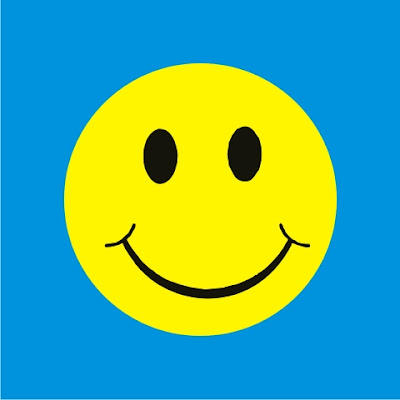
- Kedua : karena kita tahu bentuk objek bulat maka kita bikin bayangan dengan bentuk bulat juga dengan cara membuat lingkaran dengan ellipse tool seperti gambar berikut :
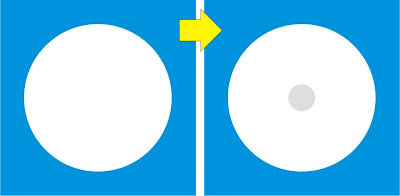
- jika sudah selesai, duplikasi/buat lagi lingkaran kecil ditengah lingkaran pertama
- Ketiga : gunakan teknik blend tool*, yakni antara lingkaran yg kecil ke lingkaran yang besar, teknik ini untuk membuat lingkaran menjadi gradasi objek yg banyak dengan cara memseleksi lingkaran kecil kemudian di-drag ke lingkaran besar, al hasil seperti gambar kiri :
- jika sudah klik pada bagian lingkaran yg luar dan gunakan Transparency Tool* untuk membuat lingkaran tadi transparan dengan tipe uniform, operasi normal dan starting-nya 100%, jika sudah lakukan hal yg sama pada lingkaran yg paling kecil tetapi dengan starting 50% atau bisa diatur sesuai selera.
- Keempat : nah ini saat-saat penentuan (hahahaha kayak masalah hidup dan mati ajah), langkah selanjutnya adalah menghilangkan outline lingkaran tadi sehingga terlihat seperti gambar sebelah kiri dibawah ini :
- Nah sudah tampak jelas mirip cahaya kan!! selanjutnya tinggal letakkan dibelakang gambar SMILE tadi.... jadi deh!!!! untuk warna bisa anda atur sendiri sesuai keinginan anda atau menyesuaikan gambar yg anda buat.
- Objek ini tidak akan pecah atau rusak ketika anda perbesar walau hingga batas maksimal pada Core Draw
sekian dulu yah moga-moga bermanfaat. teknik ini sering saya gunakan ketika membuat desain untuk ukuran diatas 100 cm seperti baliho, backdrop, banner dll.
*) letak tool sebelah kiri lembar kerja




Tidak ada komentar:
Posting Komentar